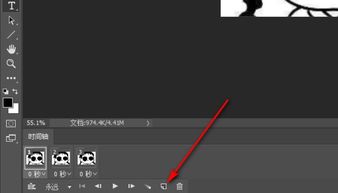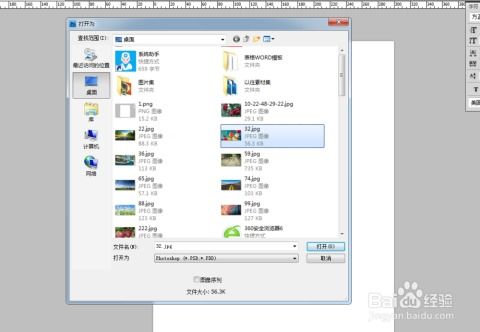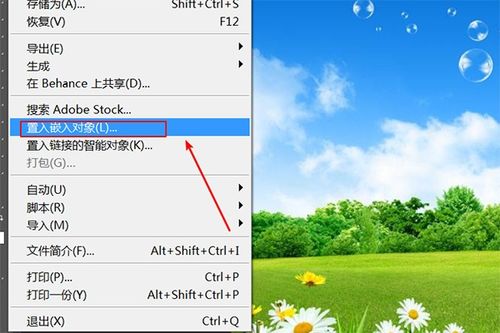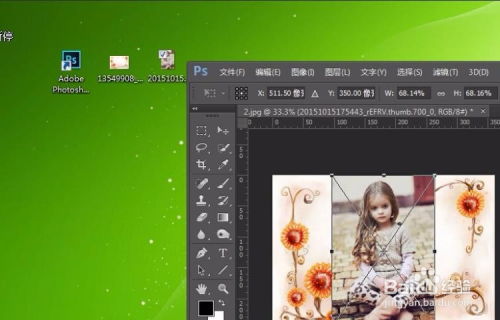PS怎么插入图片?
在这个视觉为王的时代,无论是设计海报、编辑图文内容,还是进行简单的图片处理,Photoshop(简称PS)都是许多创作者和艺术家的首选工具。其强大的功能和灵活性让无数创意得以实现。然而,对于初学者来说,Photoshop的界面复杂且功能繁多,往往让人望而却步。别担心,今天我们就来聊聊如何在Photoshop中轻松插入图片,让你的创作之旅从此畅通无阻。
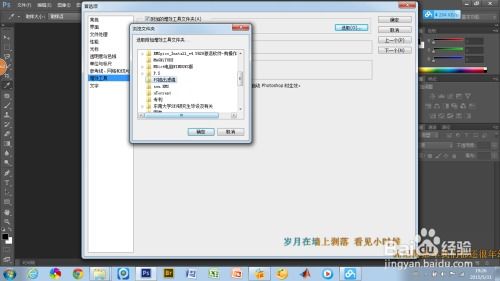
一、初识Photoshop的世界

在踏入Photoshop的奇妙世界之前,让我们先简单了解一下它的基本界面。打开Photoshop,你会看到一个由菜单栏、工具栏、属性栏、工作区、图层面板等多个部分组成的窗口。每一个部分都有其独特的功能,但它们之间又紧密协作,共同完成你的创作任务。
现在,我们的目标是学会如何在Photoshop中插入图片,让创意素材无缝融入你的作品。
二、准备工作:打开Photoshop并创建或打开项目
1. 新建文件:
如果你打算从头开始创作,点击菜单栏的“文件”->“新建”,在弹出的窗口中设置文件的名称、尺寸、分辨率等参数。一般来说,网页设计的分辨率设置为72像素/英寸,而打印设计的分辨率则通常为300像素/英寸。
2. 打开现有文件:
如果你已经有一个正在进行的项目,点击“文件”->“打开”,找到并选择你的项目文件,点击“打开”即可。
三、插入图片的魔法时刻
现在,让我们正式进入主题——如何在Photoshop中插入图片。
1. 通过“文件”菜单插入:
这是最直接、最常用的方法。点击菜单栏的“文件”->“置入嵌入对象”->“置入嵌入的文件…”,此时会弹出一个文件选择窗口。浏览你的电脑文件夹,找到你想要插入的图片,点击“置入”。此时,你会看到图片以矢量蒙版的形式出现在你的工作区中,你可以通过调整图片周围的定界框来改变其大小和位置。
2. 使用“拖放”方法:
如果你的图片已经存在于电脑的文件资源管理器中,你可以尝试更快捷的“拖放”方法。首先,确保Photoshop是当前活动的应用程序窗口。然后,在文件资源管理器中找到你想要插入的图片,直接将其拖到Photoshop的工作区中。图片会自动被导入并放置在当前活动的图层上。
3. 通过“剪贴板”粘贴:
如果你已经复制了一张图片(无论是通过快捷键Ctrl+C还是右键菜单的“复制”选项),你可以直接在Photoshop中按下Ctrl+V,图片就会被粘贴到当前活动图层上。不过,这种方法通常用于临时或快速插入图片,因为它不会保留图片的原始格式和分辨率信息。
四、调整图片以适应你的设计
插入图片只是第一步,接下来你需要根据设计需求对其进行调整。
1. 调整大小和位置:
选中你想要调整的图片图层,使用工具栏中的“移动工具”(快捷键V)可以轻松地拖动图片到工作区的任何位置。同时,通过拖动图片周围的定界框可以改变其大小。如果你想保持图片的纵横比不变,在拖动定界框的角落时按住Shift键即可。
2. 应用自由变换:
如果你需要进行更复杂的变换,比如旋转、倾斜或缩放,可以右键点击图片图层并选择“自由变换”(快捷键Ctrl+T)。此时,你会看到图片周围出现了一个带有控制点的变换框。通过拖动这些控制点,你可以对图片进行各种变换操作。完成变换后,按Enter键确认。
3. 调整图层顺序和透明度:
在图层面板中,你可以通过拖动图层来改变它们的顺序。将图片图层拖动到其他图层之上或之下,可以改变它们在最终作品中的显示顺序。此外,通过调整图层的不透明度(在图层面板下方的“不透明度”滑块中设置),你可以实现图片的淡化或强化效果。
五、让图片融入你的设计
仅仅插入和调整图片是不够的,你还需要确保它们能够和谐地融入你的整体设计中。
1. 应用图层样式:
通过为图片图层添加样式(如阴影、发光、内发光等),可以增强图片的立体感和视觉效果。在图层面板中双击图片图层,在弹出的“图层样式”对话框中,你可以尝试各种预设的样式,并通过调整参数来得到你想要的效果。
2. 使用蒙版:
如果你想要实现图片的局部显示或渐变过渡效果,可以使用图层蒙版。在图层面板中,点击“添加矢量蒙版”按钮(一个方形的黑白图标),然后使用黑色或白色的画笔工具在蒙版上进行绘制。黑色会隐藏图片的部分区域,而白色则会显示图片的部分区域。通过调整画笔的不透明度和流量,你可以实现更细腻的过渡效果。
3. 调整色彩和色调:
通过“图像”菜单中的“调整”选项,你可以对图片的色彩和色调进行精细的调整。比如,使用“色
- 上一篇: 如何安装游戏到Xbox 360自制系统上?
- 下一篇: 男生围围巾的时尚方法与技巧
-
 PS轻松学会:如何插入图片资讯攻略10-29
PS轻松学会:如何插入图片资讯攻略10-29 -
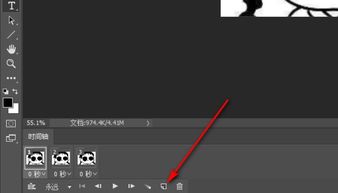 PS中轻松掌握图片插入技巧资讯攻略10-29
PS中轻松掌握图片插入技巧资讯攻略10-29 -
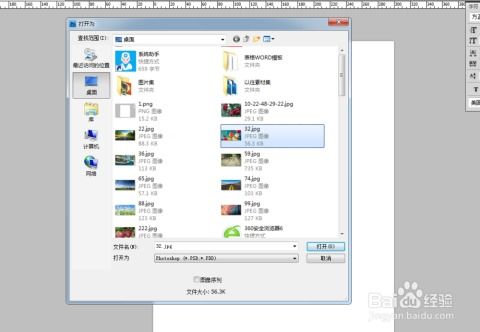 PS中如何简单插入图片的方法是什么?资讯攻略10-29
PS中如何简单插入图片的方法是什么?资讯攻略10-29 -
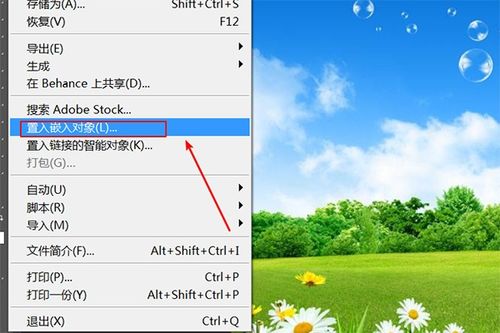 PS快速入门:一键插入图片的超级简单方法资讯攻略10-30
PS快速入门:一键插入图片的超级简单方法资讯攻略10-30 -
 PS中如何有效插入图片资讯攻略10-29
PS中如何有效插入图片资讯攻略10-29 -
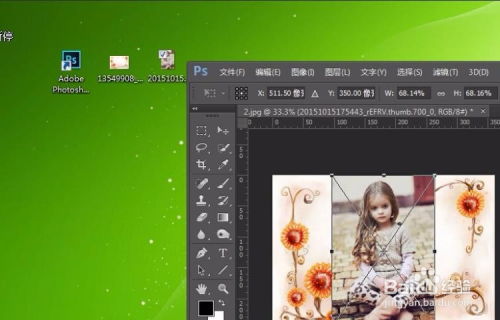 在Photoshop画布中添加图片的方法资讯攻略10-30
在Photoshop画布中添加图片的方法资讯攻略10-30